Egal ob als Agentur, Marketer oder Werbetreibender: Wenn du professionell Facebook Ads schaltest, kommst du am Business Manager nicht vorbei. Dieser Artikel verrät dir, wie du unbegrenzt viele Facebook Business Manager erstellen kannst und somit die Limitierung umgehst.
Falls du dich fragst, wieso du den Facebook Business Manager verwenden solltest, habe ich ein paar gute Gründe, die für die Nutzung dieses kostenfreien Facebook-Tools sprechen. Kurz zusammengefasst: Mit dem FBBM kannst du deine geschäftlichen Aktivitäten organisieren und alle Assets wie z.B. Werbekonten, Seiten und Personen an einem zentralen Ort verwalten. Werbekonten erstellen, Zahlungsmethoden zuweisen, Zugriff auf Seiten beantragen oder/und einen rollenbasierten Zugriff für unterschiedliche Assets erteilen – Alles innerhalb weniger Klicks.
Der Vorteil für dein Corporate Social Media: Du kannst dir Insights auf Unternehmensebene anschauen und so die Performance verschiedener Werbekonten zusammengefasst in einem Bericht betrachten.
Die Erstellung eines Business Managers ist eigentlich recht einfach, muss aber immer über ein privates Facebook-Profil erfolgen und ist limitiert auf zwei Registrierungen je Nutzer.
Wenn du ein Business Manager-Konto für Kunden anlegst oder Facebook (aus nicht nachvollziehbaren Gründen) deinen Manager lahm legt, hast du dein Limit schneller erreicht als dir lieb ist.
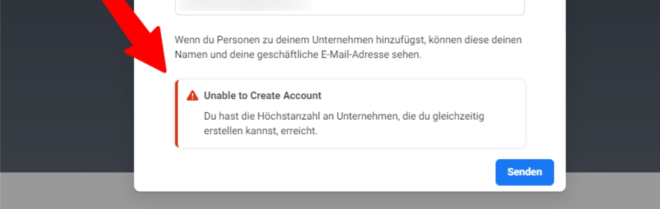
Was ist also zu tun, wenn das Limit für dein Geschäft nicht ausreicht? Keine Panik, es gibt einen einfachen Workaround mit dem du die Limitierung umgehen kannst. Alles was du dafür benötigst, ist ein Instagram Account.
Hier verrate ich dir Schritt für Schritt, wie du in wenigen Minuten unlimitiert viele Facebook Business Manager erstellen kannst:
- Öffne die Instagram App auf deinem Smartphone, klicke auf deinen Benutzernamen und danach auf ‚Konto hinzufügen‚.
- Im nächsten Schritt wählst du ‚Neues Konto erstellen’.
- Um das neue Konto zu erstellen, vergibst du als nächstes Benutzernamen sowie Passwort und kannst damit die Registrierung abschließen.
- Du wirst danach gefragt, ob du Facebook verknüpfen möchtest. Diesen Schritt und auch die nächsten beiden kannst du erstmal überspringen.
- Als Nächstes rufst du dein Profil auf und gehst über das Menü zu den ‚Einstellungen‚.
- In der Übersicht klickst du zuerst auf ‚Konto‘ und im nächsten Screen ganz unten auf ‚Zu professionellem Konto wechseln‚.
- Gehe weiter bis du dazu aufgefordert wirst, eine Kategorie auszuwählen. Suche dir eine Passende aus und bestätige sie.
- Danach musst du den Kontotyp festlegen, wähle hier ‚Business‚ aus.
- Die Kontaktdaten, die im nächsten Schritt abgefragt werden, kannst du verbergen, wenn du auf den Link unter dem Button klickst.
- Jetzt kommen wir zur entscheidenden Phase, der Facebook-Verknüpfung. Du verknüpfst Facebook aber nicht in diesem Schritt, sondern gehst auf ‚Überspringen‚.
- Anschließend gehst du wieder zu den ‚Einstellungen‚ – hier rufst du den Unterpunkt ‚Unternehmen‚ auf und klickst dann auf ‚Verknüpfen oder erstellen‚.
- Dir wird als Nächstes wieder eine Verknüpfung vorgeschlagen, du musst an der Stelle aber eine neue ‚Facebook-Seite erstellen‚.
- Let the Magic happen :) Facebook erstellt anschließend automatisch eine neue Facebook Seite inklusive zugehörigem Business Manager.
- Wenn du jetzt den Business Manager aufrufst, kannst du über die Suche den neuen Account auswählen und wie gewohnt mit der Einrichtung fortfahren.
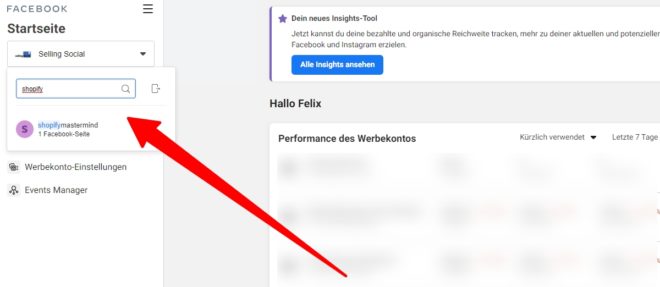
Ob für Kunden, Projekte oder unterschiedliche Brands, mit diesem Trick kannst du für jede Organisationen einen eigenen Business Manager aufsetzen.
Extra Tipp: Wenn du den kompletten Facebook Business Manager z.B. an einen Kunden übertragen möchtest, verbinde zuerst deinen eigenen Manager als Partner und teile die notwendigen Rechte für einzelne Assets. Danach versendest du eine Einladung mit Admin-Recht an den neuen Eigentümer und entfernst dich anschließend aus dem Business Manager, sobald der neue Admin übernommen hat.



Hm, ich kann doch auch einfach auf business.facebook.com auf „Erstellen“ klicken und einen neuen BM erstellen? Habe ich schon viele Male gemacht und noch nie diesen Umweg benötigt. Wo liegt hier der Vorteil?
Hallo Mareike,
das kannst du zwei Mal machen, danach hast du das Limit erreicht – zumindest für das persönliche Facebook Konto welches du dafür nutzt.
VG Felix
Funktioniert dies im Jahre 2023 immernoch?
LG
Nein, funktioniert leider nicht mehr.
Ich habe es in den letzten Tagen ausprobiert. Beim Verknüpfen einer Facebook Seite wird das Erstellen einer neuen Seite gar nicht angeboten. Instagram verlangt an der Stelle immer einen Login mit einem bestehenden Facebook Profil.
Mir ist es zwar gelungen, durch Login mit den Instagram Zugangsdaten bei business.facebook.com eine Business ID zu erhalten, aber das ist leider nur ein eingeschränktes und kein vollwertiges Unternehmenskonto. ich sehe dort nur Instagram und kann gar nicht auf die Unternehmenseinstellungen (business.facebook.com/settings) zugreifen. Daran ändert sich auch nach über 24h nichts, und der Meta Support kann oder will auch nicht weiterhelfen.
lg